20181202 网络对抗技术 Exp4 恶意代码分析
20181202 网络对抗技术 Exp4 恶意代码分析
目录
实验问题
-
如果在工作中怀疑一台主机上有恶意代码,但只是猜想,所有想监控下系统一天天的到底在干些什么。请设计下你想监控的操作有哪些,用什么方法来监控。
从用户的角度可以采取监控非系统进程的方式,可以使用Process Explorer分析恶意软件。
再深入一些,可以分析计算机执行的事件记录,使用schtasks指令监控系统,使用sysmon工具监控系统。
-
如果已经确定是某个程序或进程有问题,你有什么工具可以进一步得到它的哪些信息。
在具备了一定的专业知识和技能后,可以使用systracer分析恶意软件,使用wireshark抓包
原理与实践说明
实践目标
- 监控你自己系统的运行状态,看有没有可疑的程序在运行。
- 分析一个恶意软件,就分析Exp2或Exp3中生成后门软件;分析工具尽量使用原生指令或sysinternals,systracer套件。
- 假定将来工作中你觉得自己的主机有问题,就可以用实验中的这个思路,先整个系统监控看能不能找到可疑对象,再对可疑对象进行进一步分析,好确认其具体的行为与性质。
实践内容
- 系统运行监控
- 任务一:使用如计划任务,每隔一分钟记录自己的电脑有哪些程序在联网,连接的外部IP是哪里。运行一段时间并分析该文件,综述一下分析结果。目标就是找出所有连网的程序,连了哪里,大约干了什么(不抓包的情况下只能猜),你觉得它这么干合适不。如果想进一步分析的,可以有针对性的抓包。
- 任务二:安装配置sysinternals里的sysmon工具,设置合理的配置文件,监控自己主机的重点事可疑行为。
-
恶意软件分析
分析该软件在(1)启动回连,(2)安装到目标机(3)及其他任意操作时(如进程迁移或抓屏,重要是你感兴趣)。该后门软件
-
读取、添加、删除了哪些注册表项
-
读取、添加、删除了哪些文件
-
连接了哪些外部IP,传输了什么数据(抓包分析)
实践过程记录
任务一:使用schtasks指令监控系统(使用如计划任务,每隔一分钟记录自己的电脑有哪些程序在联网,连接的外部IP是哪里。运行一段时间并分析该文件,综述分析结果)
- 使用
schtasks /create /TN netstat1202 /sc MINUTE /MO 5 /TR "cmd /c netstat -bn > C:\Users\LiMing\Desktop\exp4\netstatlog.txt"
命令创建计划任务netstat1202
-
TN是TaskName的缩写,我们创建的计划任务名是netstat5205; -
sc表示计时方式,我们以分钟计时填MINUTE;TR=Task Run,要运行的指令是 netstat -bn;
-
b表示显示可执行文件名;
- n表示以数字来显示IP和端口;
-
>表示输出重定向,将输出存放在桌面exp4文件夹的netstatlog.txt文件中
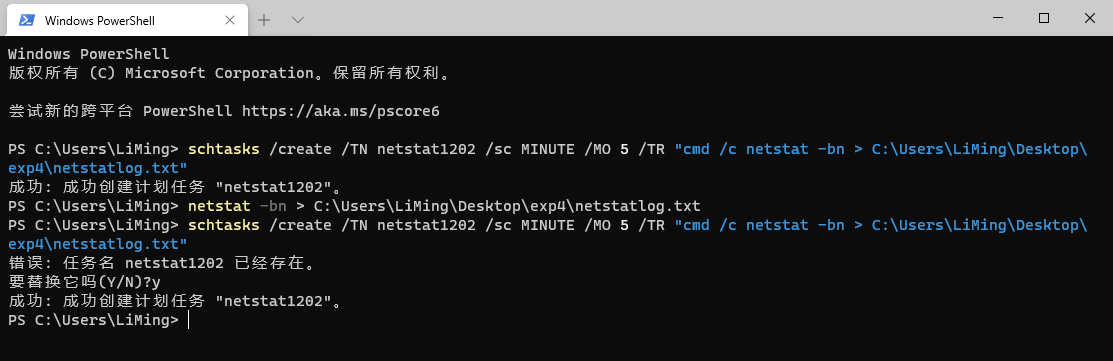
- 在exp4中创建一个
netstat1202.bat脚本文件,写入以下内容(可先创建txt文本文件,使用记事本写入后通过修改文件名来修改文件格式)
date /t >C:\Users\LiMing\Desktop\exp4\netstatlog.txt
time /t >C:\Users\LiMing\Desktop\exp4\netstatlog.txt
netstat -bn >C:\Users\LiMing\Desktop\exp4\netstatlog.txt
-
打开任务计划程序,可以看到新创建的这个任务:
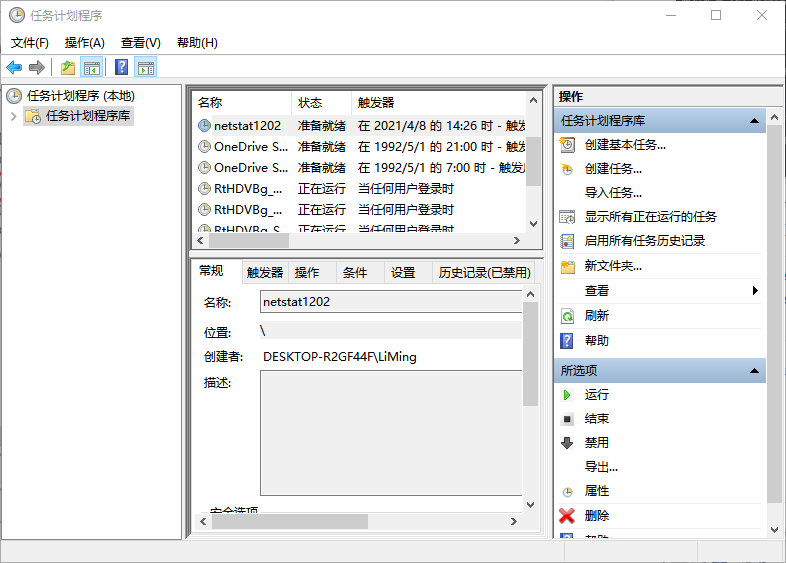
-
双击这个任务,点击操作并编辑,将“程序或脚本”改为我们创建的netstat5205.bat批处理文件,确定即可。

-
任务还有其他属性,如在"条件"选项卡,可以更改相关设置。如电源选项中默认操作为“只有在计算机使用交流电源时才启动此任务”,那么使用电池电源时就会停止任务。这点需要格外注意,如果没有修改默认操作,任务无论如何都无法执行可能只是因为拔掉了电源。为了我们统计足够多的数据,最好把这个取消掉。

此处一定要在常规->安全选项勾选最高权限运行,重新启动才能得到正确结果。否则在netstatlog.txt中会提示“需要提高操作权限”
6.执行此脚本一定时间,就可以在netstat5205.txt文件中查看到本机在该时间段内的联网记录,
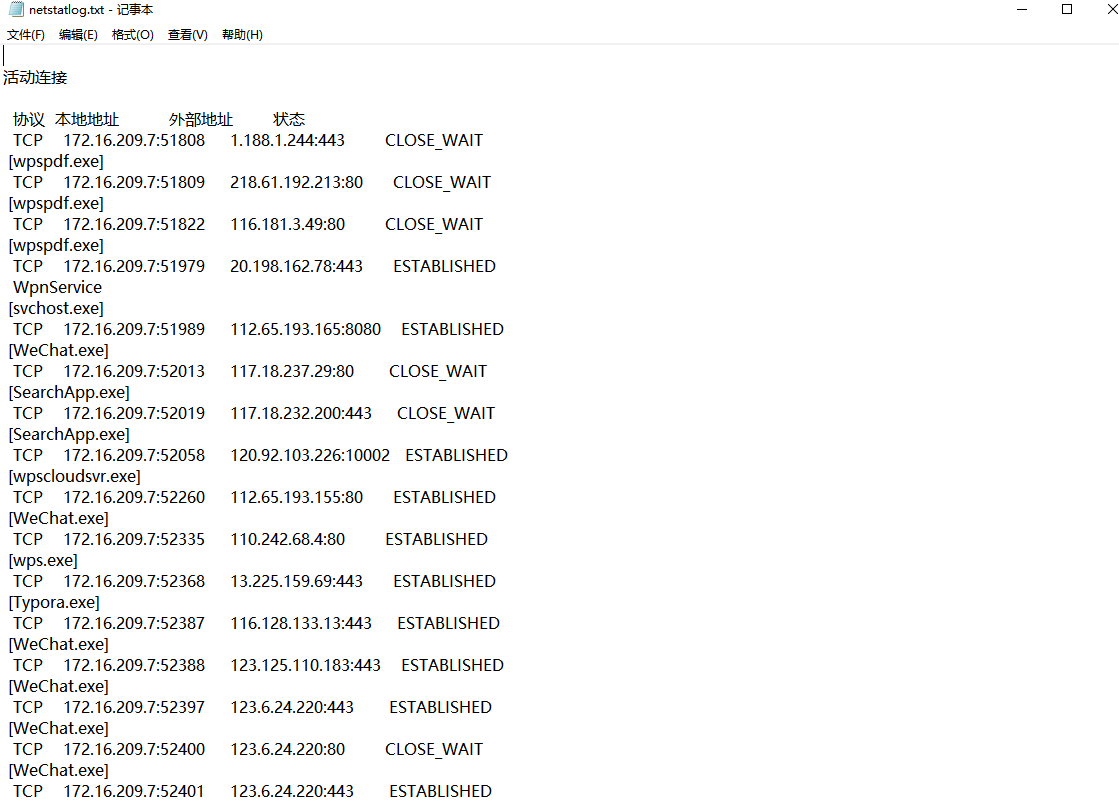
-
当记录的数据足够丰富时,停止任务,将所得数据在excel中进行分析,此过程要一直保持开机联网状态才能持续监控
-
等待一段时间,将存储的数据通过Excel进行整理
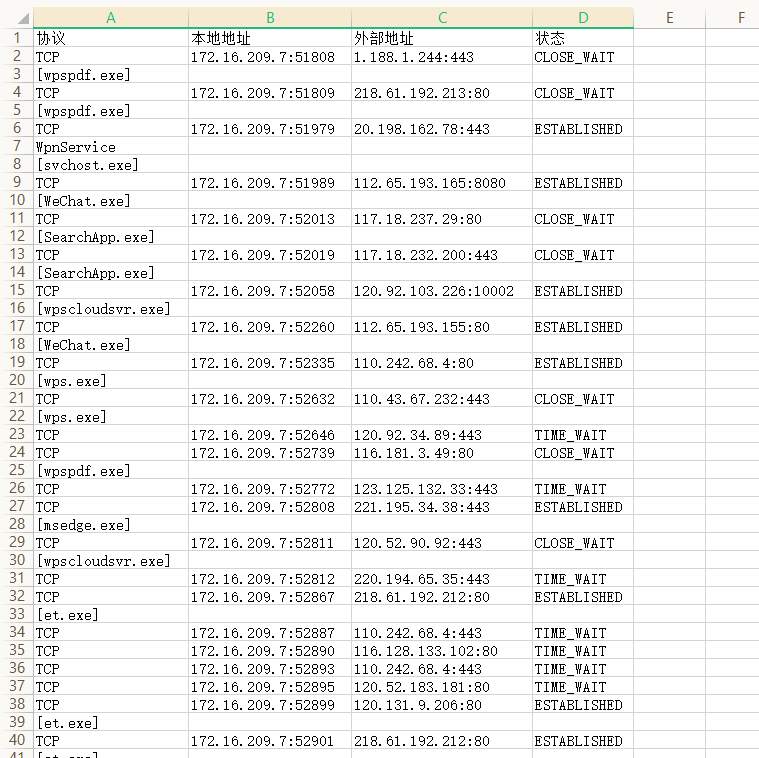
-
转换成图表

任务二:使用sysmon工具监控系统(安装配置sysinternals里的sysmon工具,设置合理的配置文件,监控自己主机的重点事可疑行为。)
使用sysmon工具监控系统(安装配置sysinternals里的sysmon工具,设置合理的配置文件,监控自己主机的重点事可疑行为。)
- sysmon是由Windows Sysinternals出品的一款Sysinternals系列中的工具,用来监视和记录系统活动,并记录到windows事件日志,可以提供有关进程创建,网络链接和文件创建时间更改的详细信息。
- 在sysmon所在目录下创建配置文件sysmon1202.xml可以先创建txt文件,之后再转换格式)Sysmon schemaversion要根据sysmon的实际版本修改,我的是4.20
<Sysmon schemaversion="3.10">
<!-- Capture all hashes -->
<HashAlgorithms>*</HashAlgorithms>
<EventFiltering>
<!-- Log all drivers except if the signature -->
<!-- contains Microsoft or Windows -->
<ProcessCreate onmatch="exclude">
<Image condition="end with">msedge.exe</Image>
<Image condition="end with">wps.exe</Image>
</ProcessCreate>
<ProcessCreate onmatch="include">
<ParentImage condition="end with">cmd.exe</ParentImage>
</ProcessCreate>
<FileCreateTime onmatch="exclude" >
<Image condition="end with">msedge.exe</Image>
<Image condition="end with">wps.exe</Image>
</FileCreateTime>
<NetworkConnect onmatch="exclude">
<Image condition="end with">msedge.exe</Image>
<Image condition="end with">wps.exe</Image>
<SourcePort condition="is">137</SourcePort>
<SourceIp condition="is">127.0.0.1</SourceIp>
</NetworkConnect>
<NetworkConnect onmatch="include">
<DestinationPort condition="is">80</DestinationPort>
<DestinationPort condition="is">443</DestinationPort>
</NetworkConnect>
<CreateRemoteThread onmatch="include">
<TargetImage condition="end with">explorer.exe</TargetImage>
<TargetImage condition="end with">svchost.exe</TargetImage>
<TargetImage condition="end with">wps.exe</TargetImage>
<TargetImage condition="end with">winlogon.exe</TargetImage>
<SourceImage condition="end with">powershell.exe</SourceImage>
</CreateRemoteThread>
</EventFiltering>
</Sysmon>
-
onmatch选项只能设置为
include或者exclude,exclude相当于白名单,不用记录;include相当于黑名单。 -
在代码中,第一行的sysmon版本号要跟使用的sysmon一致
-
Image condition需要根据自己使用的浏览器进行更改,火狐浏览器是“firefox.exe” -
网络连接
过滤掉了浏览器的网络连接,回环地址,和目的端口为137的连接服务,并记录目的端口为80(http)和443(https)的网络连接
137端口的主要作用是在局域网中提供计算机的名字或IP地址查询服务,一般安装了NetBIOS协议后,该端口会自动处于开放状态。127.0.0.1表示回环地址。
-
远程建成创建记录了目标为explorer.exe、svchost.exe、wps.exe、winlogon.exe和powershell.exe 的远程线程。explorer.exe是Windows程序管理器或者文件资源管理器svchost.exe是一个属于微软Windows操作系统的系统程序,是从动态链接库 (DLL) 中运行的服务的通用主机进程名称。winlogon.exe是Windows NT 用户登陆程序,用于管理用户登录和退出。powershell.exe是专为系统管理员设计的新 Windows 命令行外壳程序。该外壳程序包括交互式提示和脚本环境,两者既可以独立使用也可以组合使用
-
打开powershell,进入到sysmon所在的文件夹中,输入sysmon.exe -i sysmon5205.xml
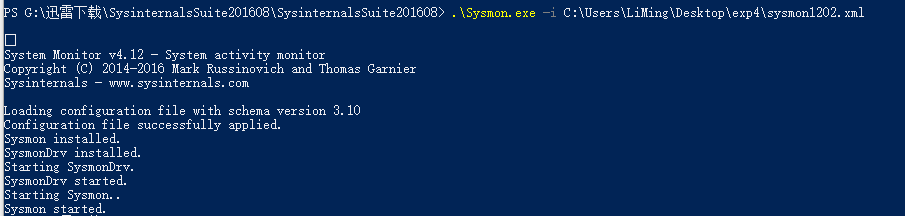
-
安装结果如下
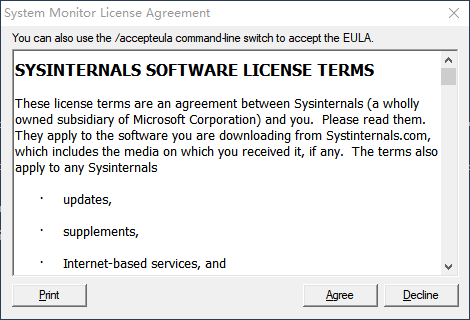
-
查看事件查看器,选择日志的位置,
应用程序和服务日志/Microsoft/Windows/Sysmon/Operational,在这里,选择其中任一条,我们可以看到按照配置文件的要求记录的新事件,以及事件ID、任务类别、详细信息等。
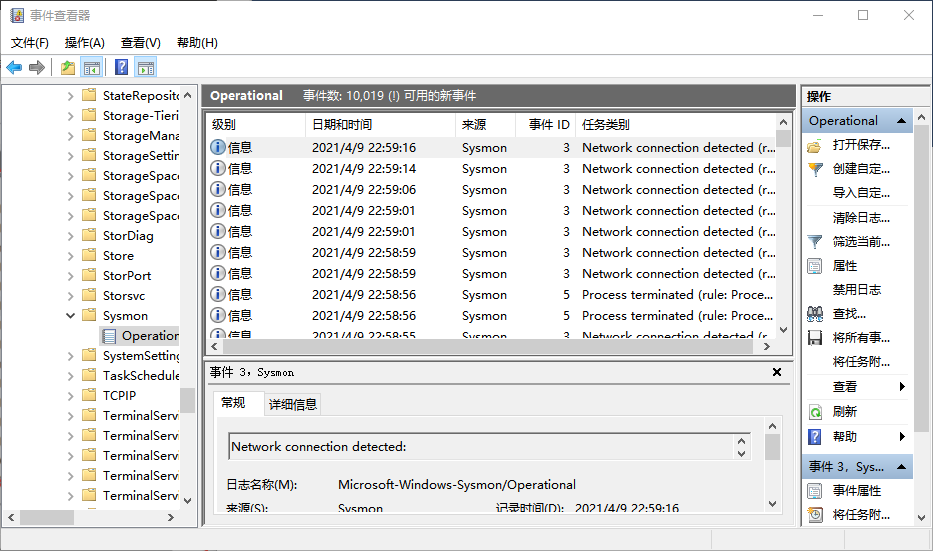
-
这个配置文件记录的第一个日志就是打开
sysmon5205.xml配置文件 -
利用Sysmon具体分析日志
-
启动回连、安装到目标主机
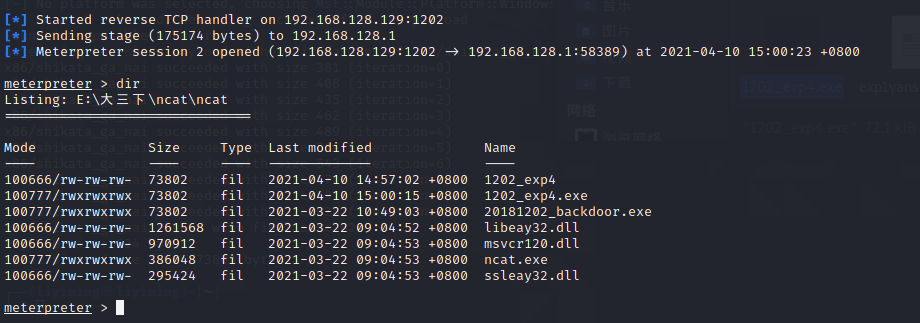
-
找到运行后门文件相对应的日志,打开这个事件,可以看到其属于“NetworkContect”。查看详细信息,可以看到这个后门映像文件的具体位置、源IP和端口、目的IP和端口等
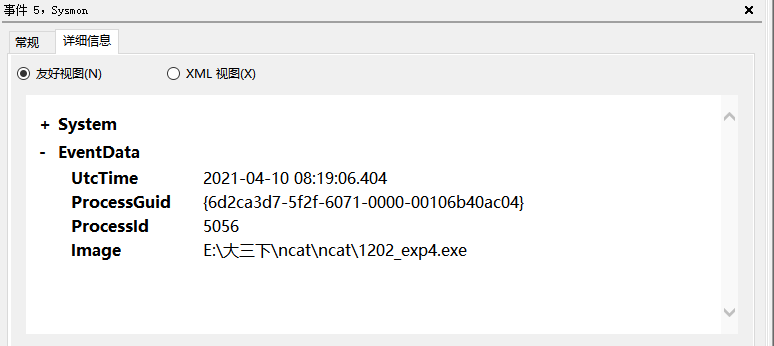
-
发现了一个重要进程
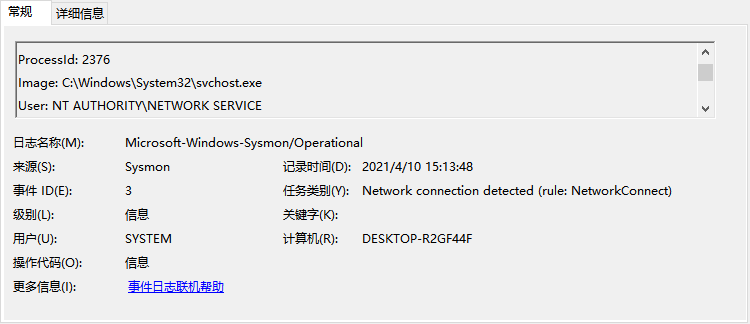
Svchost.exe是微软视窗操作系统里的一个系统进程,管理通过Dll文件启动服务的其它进程,一些病毒木马伪装成系统dll文件通过Svchost调用它,试图隐藏自己。每个svchost可以同时调用多个dll文件,启动多个服务。
-
完成了keyscan_start记录击键记录,观察日志,发现了如下事件

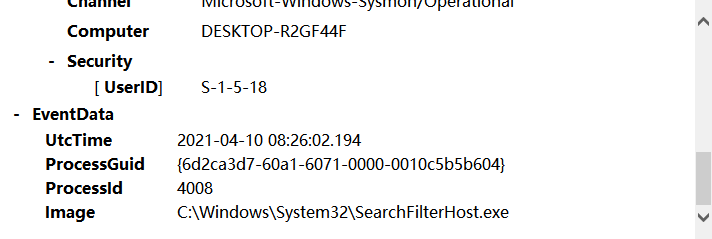
-
还发现了上网的浏览记录
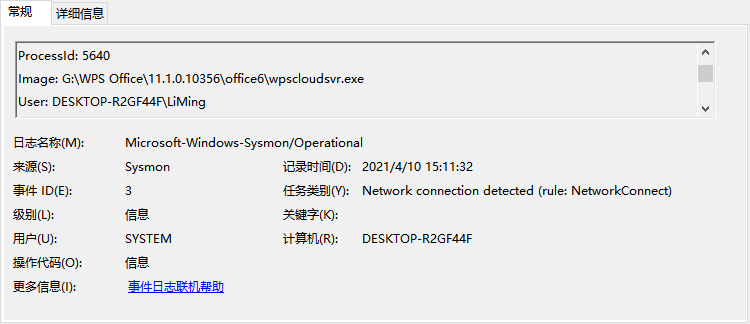
任务三:恶意软件分析
分析该软件在(1)启动回连,(2)安装到目标机(3)及其他任意操作时(如进程迁移或抓屏,重要是你感兴趣)。该后门软件
-
读取、添加、删除了哪些注册表项
-
读取、添加、删除了哪些文件
-
连接了哪些外部IP,传输了什么数据(抓包分析)
1.使用VirusTotal分析恶意软件(静态分析)
-
把生成的恶意代码放在VirusTotal进行分析,情况如下
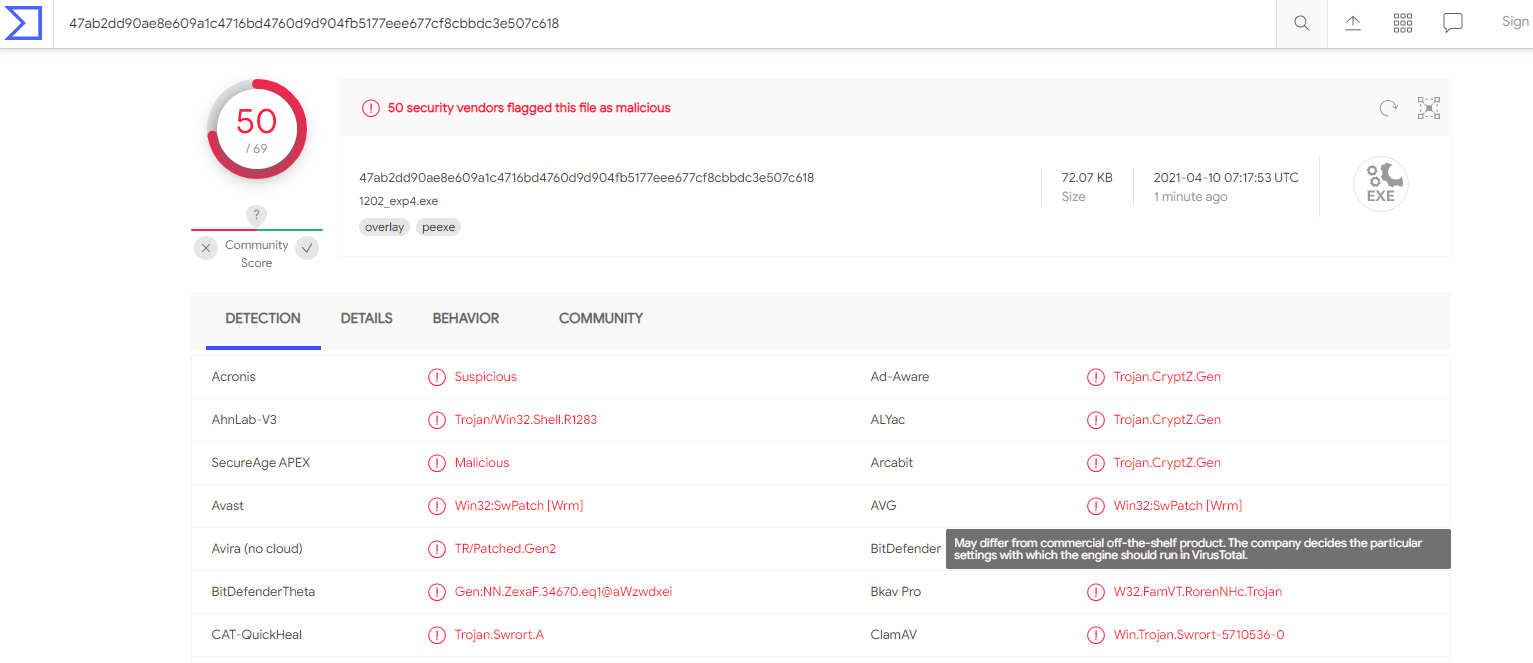
-
查看这个恶意代码的基本属性,可以看到它的SHA-1、MD5摘要值等结果
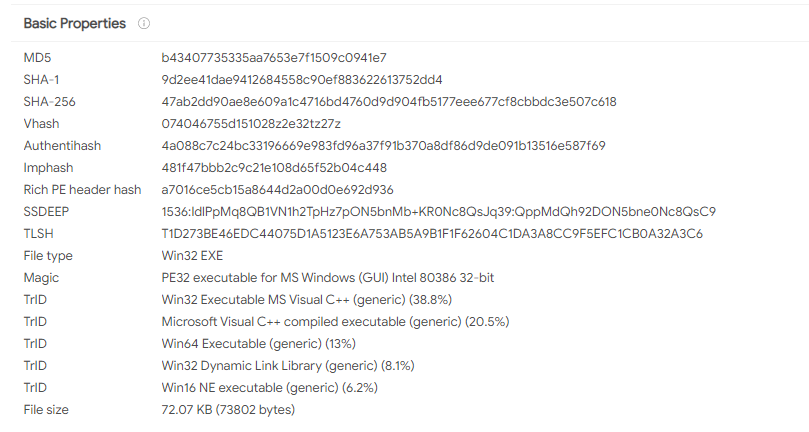
2.使用PEiD分析恶意软件
PEiD(PE Identifier)是一款著名的查壳工具,其功能强大,几乎可以侦测出所有的壳,其数量已超过470种PE文档的加壳类型和签名。
-
使用exp3生成的多种后门程序试一下,首先是没加壳的后门程序
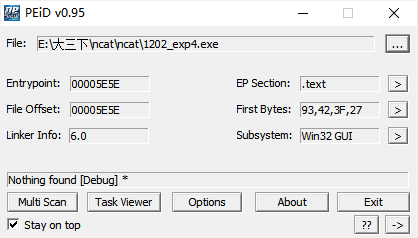
-
再尝试一下加壳的后门程序

3.使用Process Explorer分析恶意软件(动态分析)
Process Explorer是由Sysinternals开发的Windows系统和应用程序监视工具,目前已并入微软旗下。不仅结合了Filemon(文件监视器)和Regmon(注册表监视器)两个工具的功能,还增加了多项重要的增强功能。包括稳定性和性能改进、强大的过滤选项、修正的进程树对话框(增加了进程存活时间图表)、可根据点击位置变换的右击菜单过滤条目、集成带源代码存储的堆栈跟踪对话框、更快的堆栈跟踪、可在 64位 Windows 上加载 32位 日志文件的能力、监视映像(DLL和内核模式驱动程序)加载、系统引导时记录所有操作等。
-
使用实验三生成的后门文件尝试回连后,可以在 Process Explorer工具中查看到其记录。
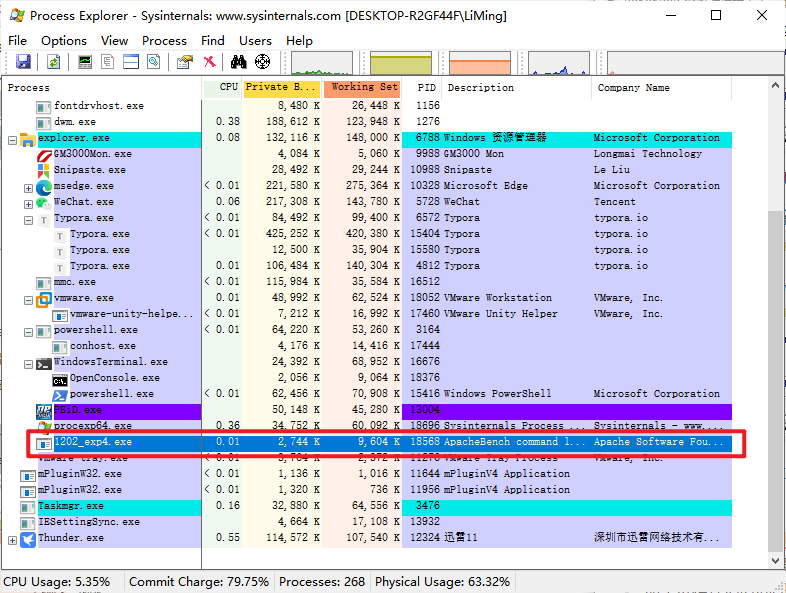
-
查看详细的运行情况,可以看到我设置的虚拟机1202端口,发现
Local Address和Remote Address都来自desk-r2gf44f这个设备,这就是虚拟机使用的NAT网络模式,实际与主机使用的是同一端口的结果!
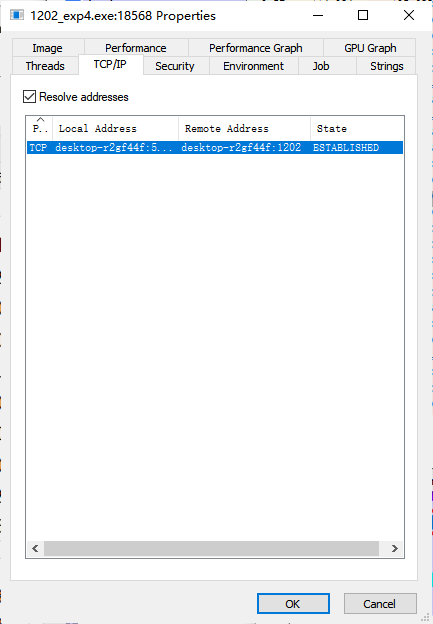
4.使用systracer分析恶意软件
systracer就好像一个“照相机”。他可以记录下计算机某个时刻的状态。然后过一段时间后再次“拍照”记录。通过比较两张“照片”中计算机的不同进行相应的分析。
-
点击右侧的take snapshot,存储快照
- Snapshot2:未移植后门程序,保存为Snapshot #2
- Snapshot3:移植后门程序,保存为Snapshot #3
-
存储速度比较慢,可以选择
Only select items然后认真筛选一下
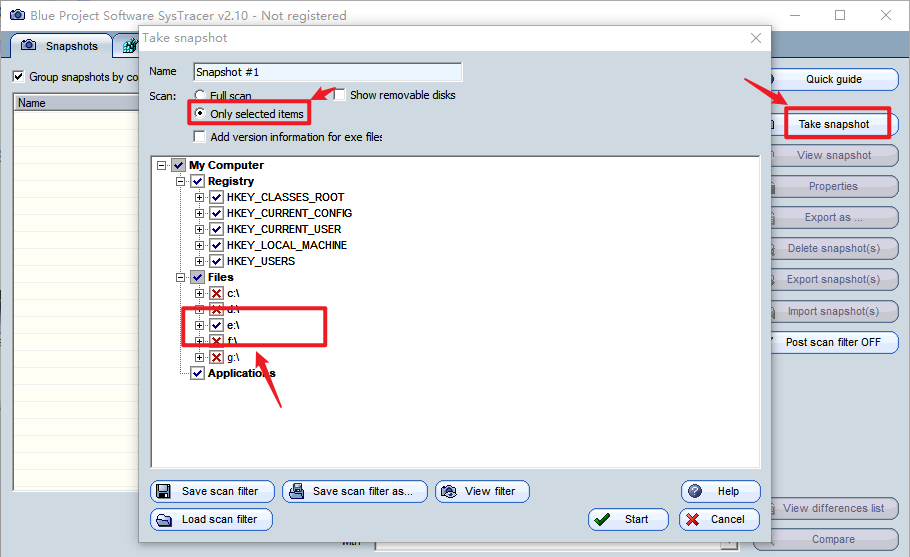
-
通过右下角的
compare键或者View Differences Lists比对各快照,可以选择Only Difference只查看不同的项
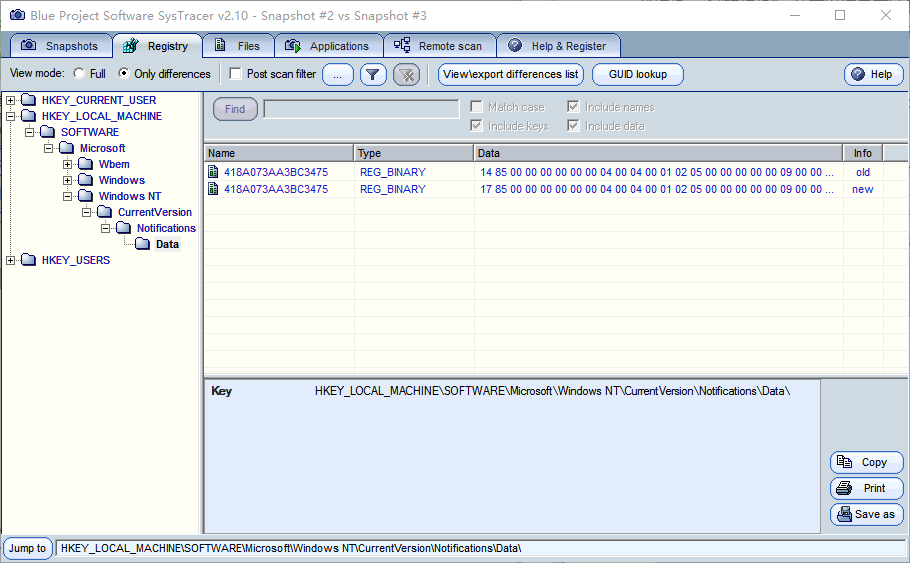
5.使用wireshark抓包分析连接了哪些外部IP,传输了什么数据
-
在回连之前,开始捕获(这颜色我真受不了了🤮);
-
回连完成后结束捕获,并把过滤规则设置为
ip.addr == 172.16.210.161(已修改为桥接模式),这里我只想查看和虚拟机IP有关的数据包,所以把没用的包过滤掉:
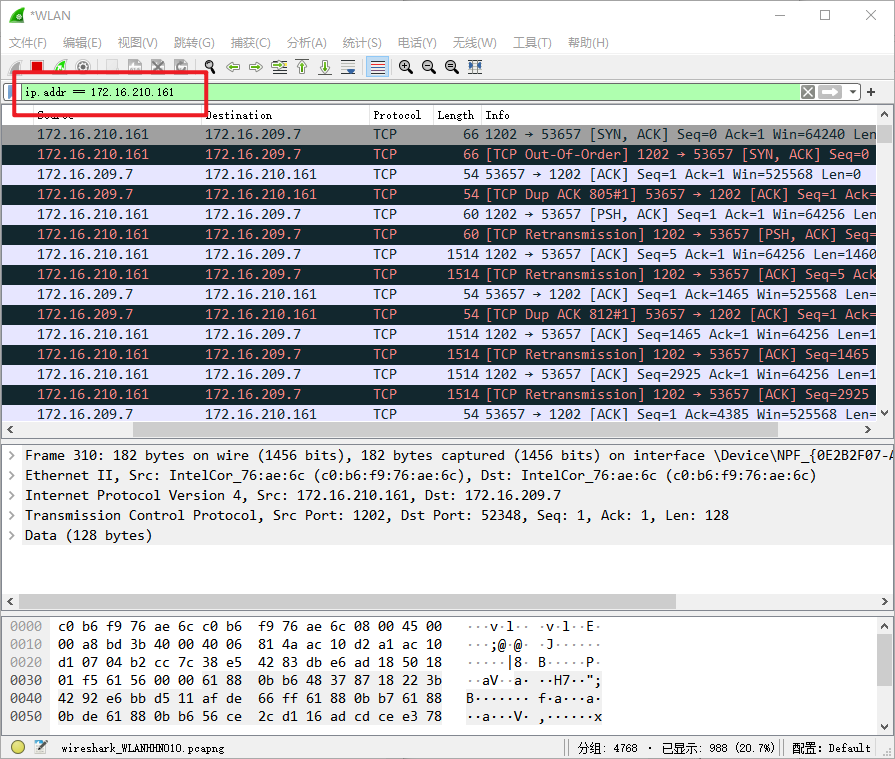
-
可以看出:
-
前两条是Windows向Kali发出TCP同步请求包SYN:
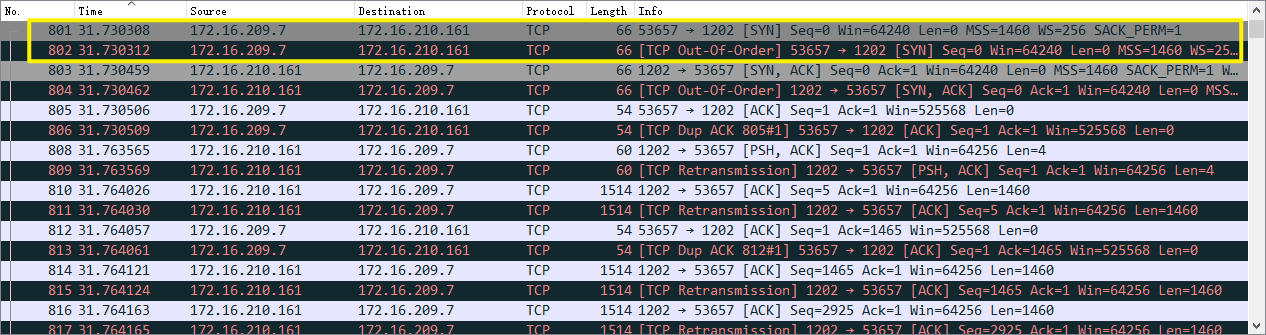
-
第二条是Kali给Windows的确认包ACK:
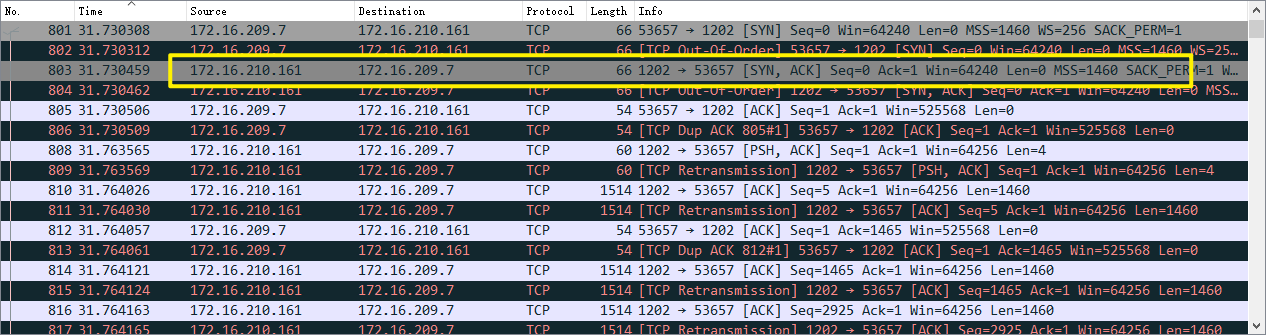
-
后面Kali还给Windows传了一大堆ACK包,这里省略,有时还伴有PSH+ACK包。(PSH就表示有 DATA数据传输)
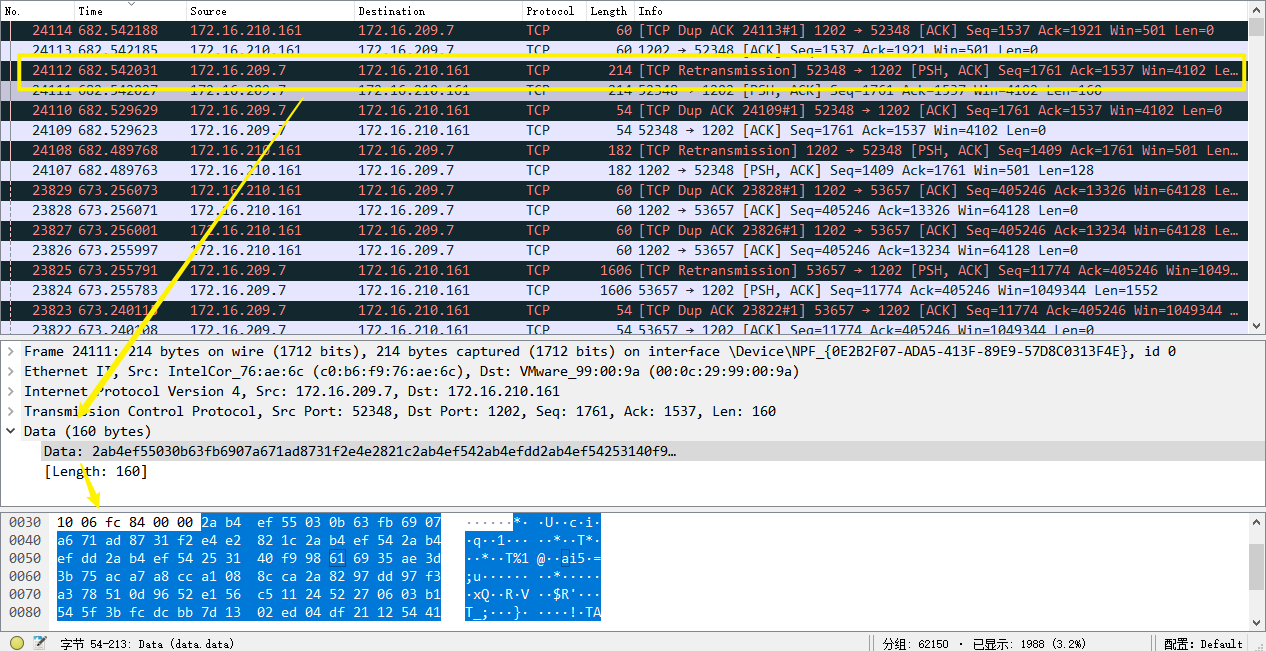
实验总结与体会
通过本次实验,我学会了如何让计算机周期性执行一个任务,如果把命令行下的结果记录到文件中、如何利用.bat文件显示时间、如何利用excel分析数据、如何利用Sysmon监控自己感兴趣的事件、如何写配置文件、如何分析日志中的大量信息、如何对恶意代码进行进一步分析。
通过自己动手实践,实现了从攻击者身份到检测、分析者身份的转变,更全面的理解了前两次实验中生成的后门程序到底在做什么,对恶意代码有了更深入的理解。




